Samsung SYNCMASTER 700DX-2 GUIA RÁPIDO User Manual
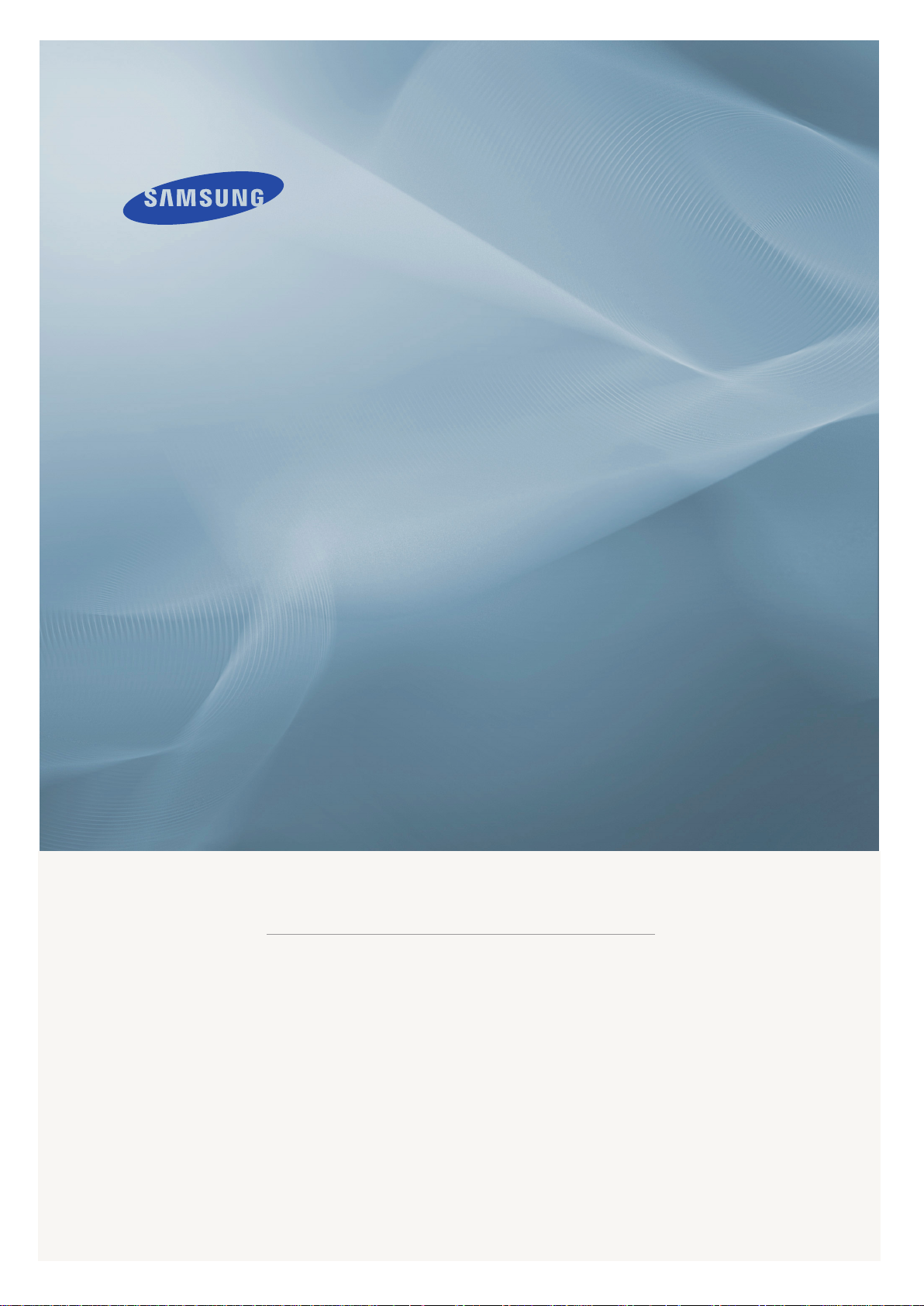
LCD DISPLAY
quick start guide
700DXN-2
ii
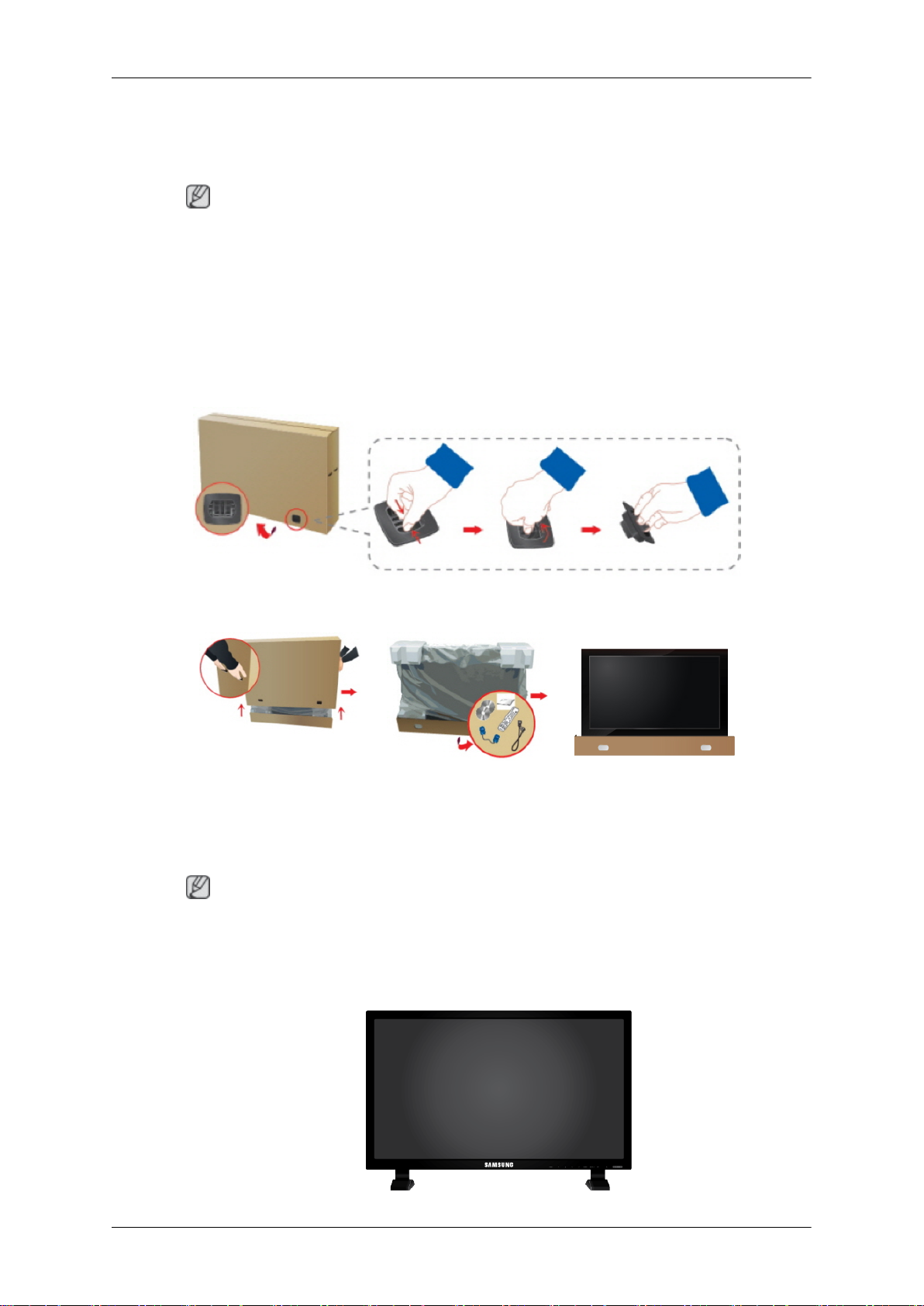
Introdução
Conteúdo da embalagem
Nota
Certifique-se de que os seguintes itens são fornecidos com o seu visor LCD.
Se faltar algum acessório, contacte o seu revendedor.
Contacte um revendedor local para comprar acessórios opcionais.
Verificar os conteúdos da embalagem
Retire o dispositivo de segurança da caixa de embalagem, conforme ilustrado acima.
Levante a caixa de emba-
lagem pelas ranhuras de
• Após desembalar o produto, verifique os conteúdos da embalagem.
• Guarde a caixa de embalagem para transportar o produto no futuro.
Desembalar
ambos os lados.
Nota
Verifique os conteúdos da
embalagem.
Retire o esferovite e a pro-
tecção de plástico.
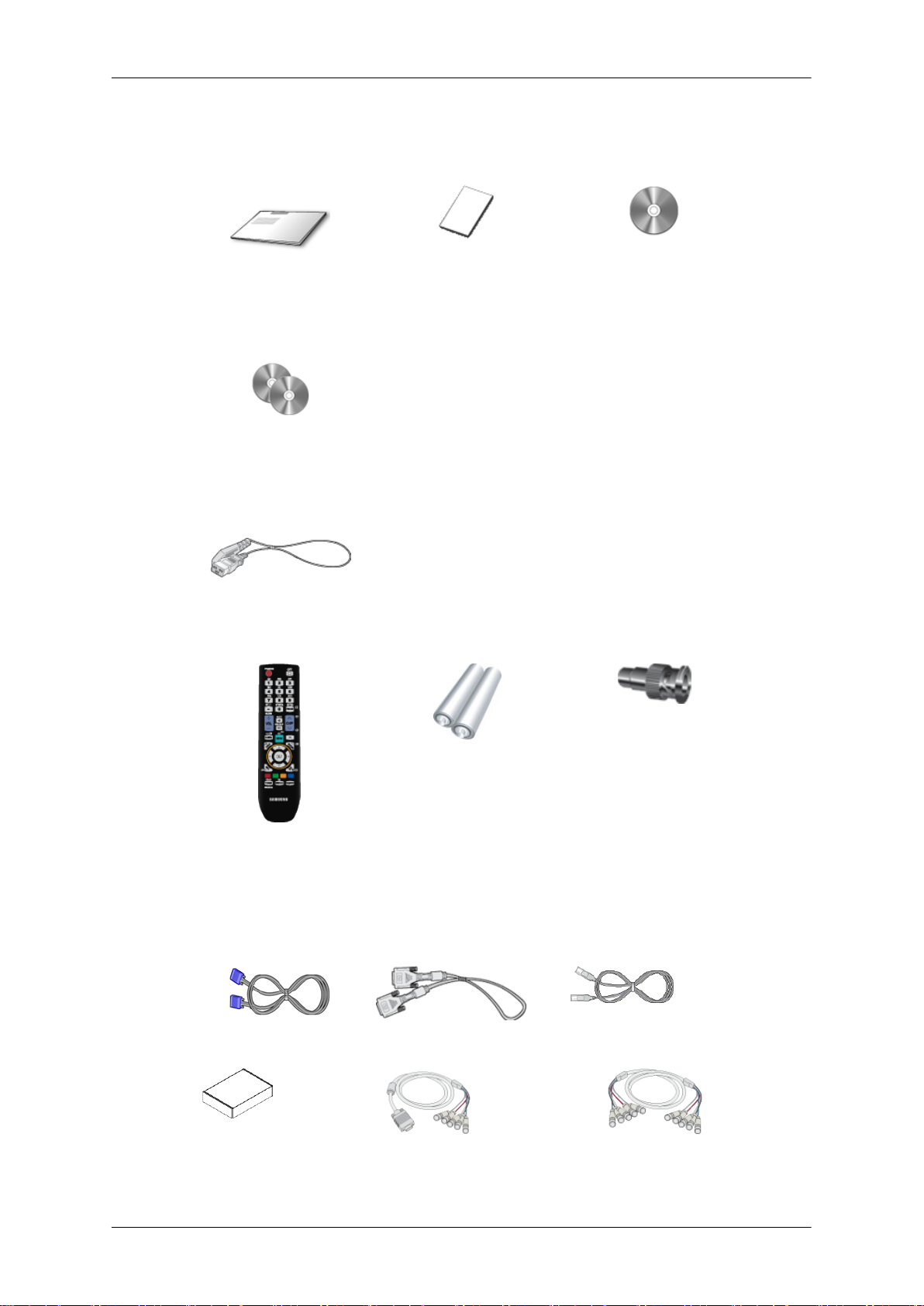
Manuais
Introdução
Visor LCD
Manual de Configuração
Rápida
CD de Software MagicIn-
fo, CD do manual MagicIn-
fo
Cabos
Cabo de alimentação
Outros
Cartão de garantia
(Não disponível em todos
os locais)
Manual do Utilizador
Telecomando
(BP59-00138A)
Vendido em separado
Cabo D-Sub Cabo DVI Cabo LAN
Kit de montagem na par-
ede
Pilhas (AAA X 2)
(Não disponível em todos
os locais)
Cabo RGB/BNC Cabo BNC/BNC
Ficha do adaptador BNC-
RCA
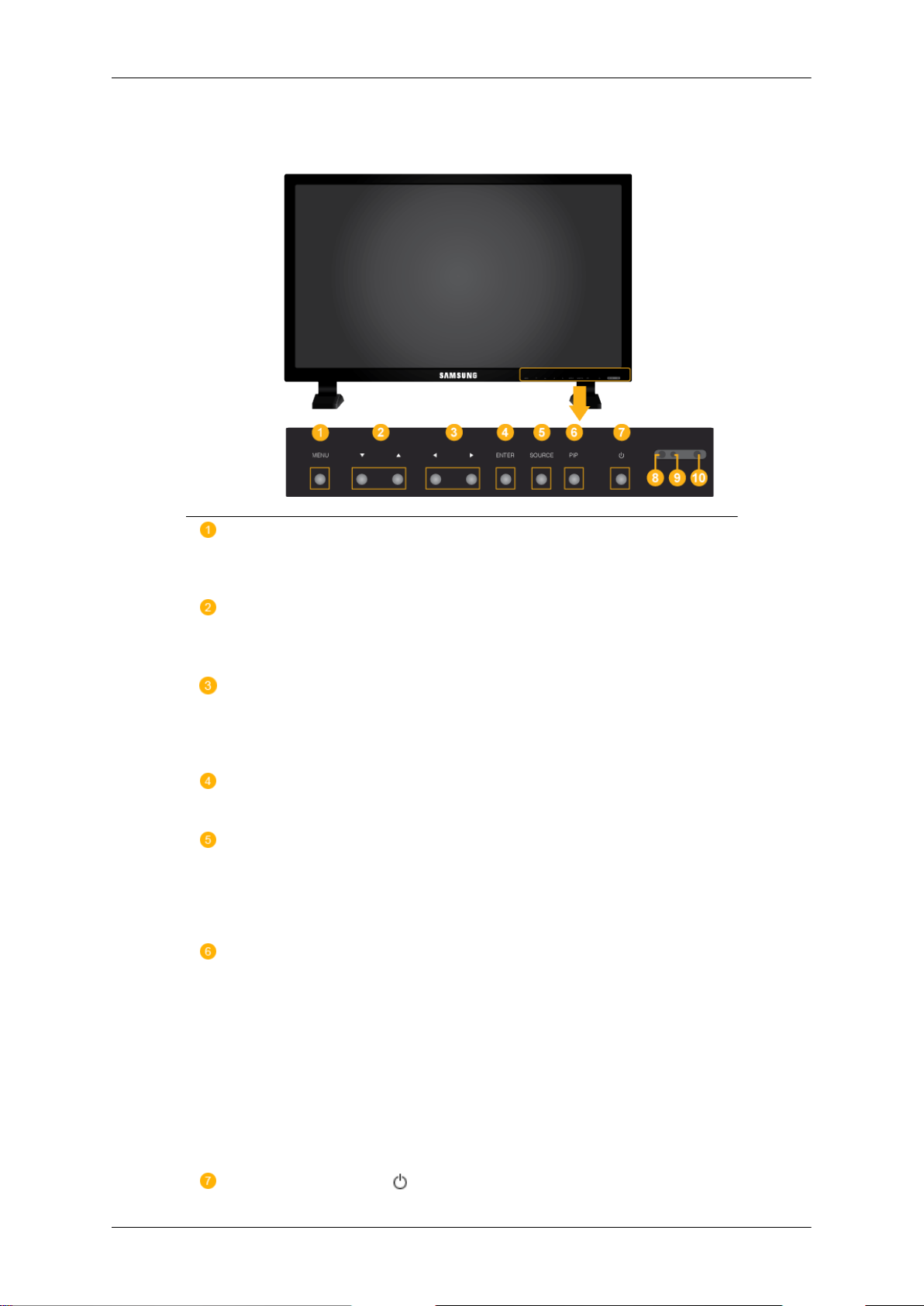
O Visor LCD
Parte frontal
Introdução
Botão MENU [MENU]
Abre o menu no ecrã e sai do menu. Utilizar também para sair do menu
OSD ou voltar ao menu anterior.
Botões de navegação (botões acima-abaixo)
Passa de uma opção de menu para outra na vertical ou ajusta os valores
do menu seleccionado.
Botões ajuste (botões esquerda-direita) / botões de volume
Passa de uma opção de menu para outra na horizontal ou ajusta os valores
do menu seleccionado. Quando não aparecer OSD no ecrã, carregue no
botão para regular o volume.
Botão ENTER [ENTER]
Activa uma opção de menu realçada.
Botão SOURCE [SOURCE]
Muda do modo PC para o modo Video (Vídeo). Selecciona a fonte de entrada na qual está ligado um dispositivo externo.
[PC] → [DVI] → [AV] → [Componente] → [HDMI] → [MagicInfo] → [BNC]
Botão PIP
Carregue no botão PIP para ligar/desligar o ecrã PIP.
• PC : DVI / AV / HDMI
• BNC : DVI / AV / HDMI
• DVI / AV : PC / BNC
• Componente : PC
• HDMI : PC / BNC
Botão de alimentação [ ]
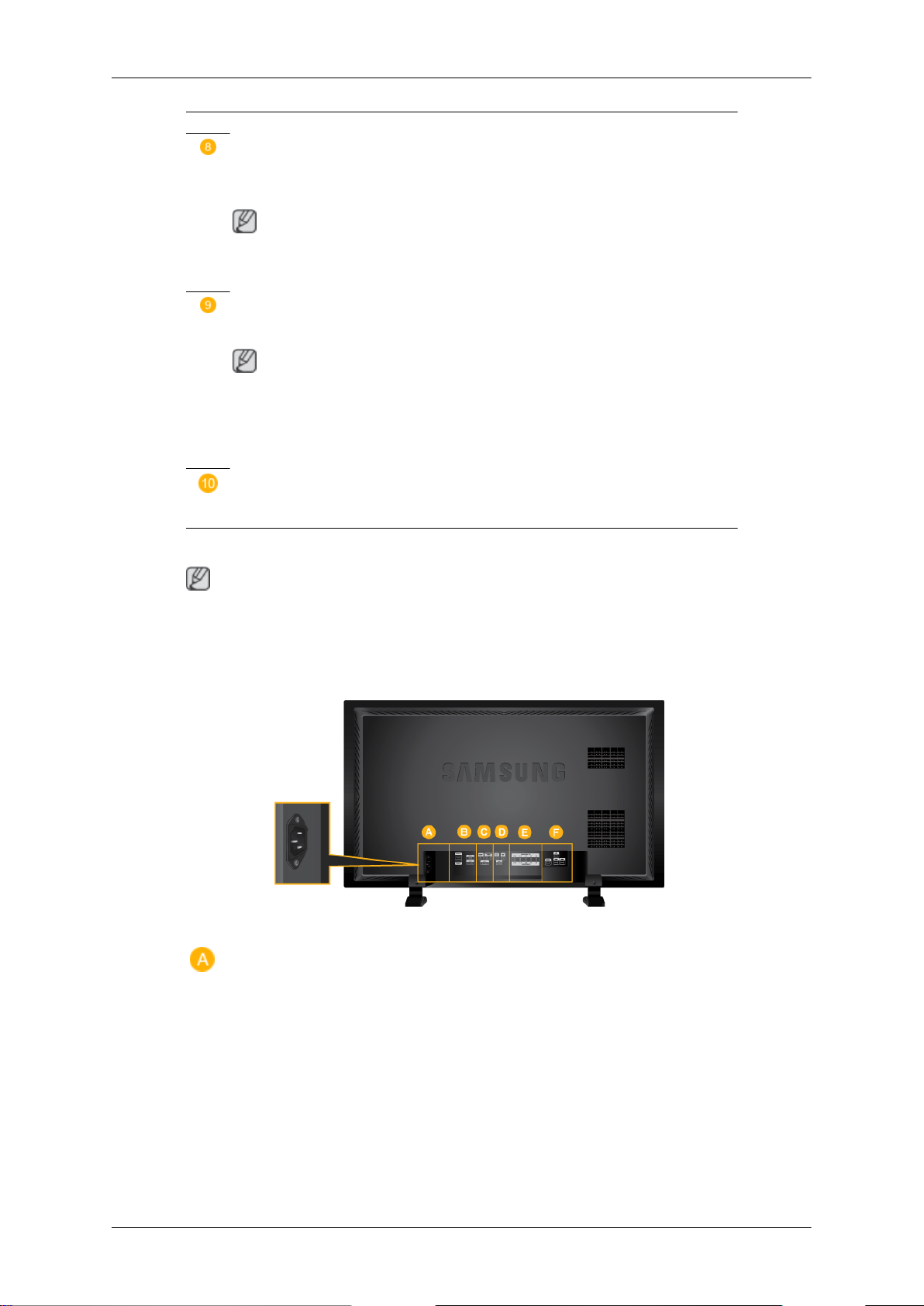
Introdução
Utilize este botão para ligar e desligar o visor LCD.
Sensor de luminosidade (Opcional)
Detecta automaticamente a luminosidade circundante e ajusta o brilho do
ecrã em conformidade.
Nota
This function is activated only on the models equipped with an auto brightness sensor.
Indicador de energia
Mostra o modo PowerSaver através de uma luz verde intermitente
Nota
Consulte a secção PowerSaver do manual, para obter mais informações
relativas às funções de poupança de energia. Para poupar energia, desligue o visor LCD quando não for necessário ou quando não o utilizar
durante um longo período.
Sensor do telecomando
Parte posterior
Nota
Para obter informações sobre as ligações de cabos, consulte a secção Ligar cabos em Configuração. A configuração da parte de trás do visor LCD pode variar ligeiramente consoante
o modelo do visor LCD.
Aponte o telecomando para este ponto do visor LCD.
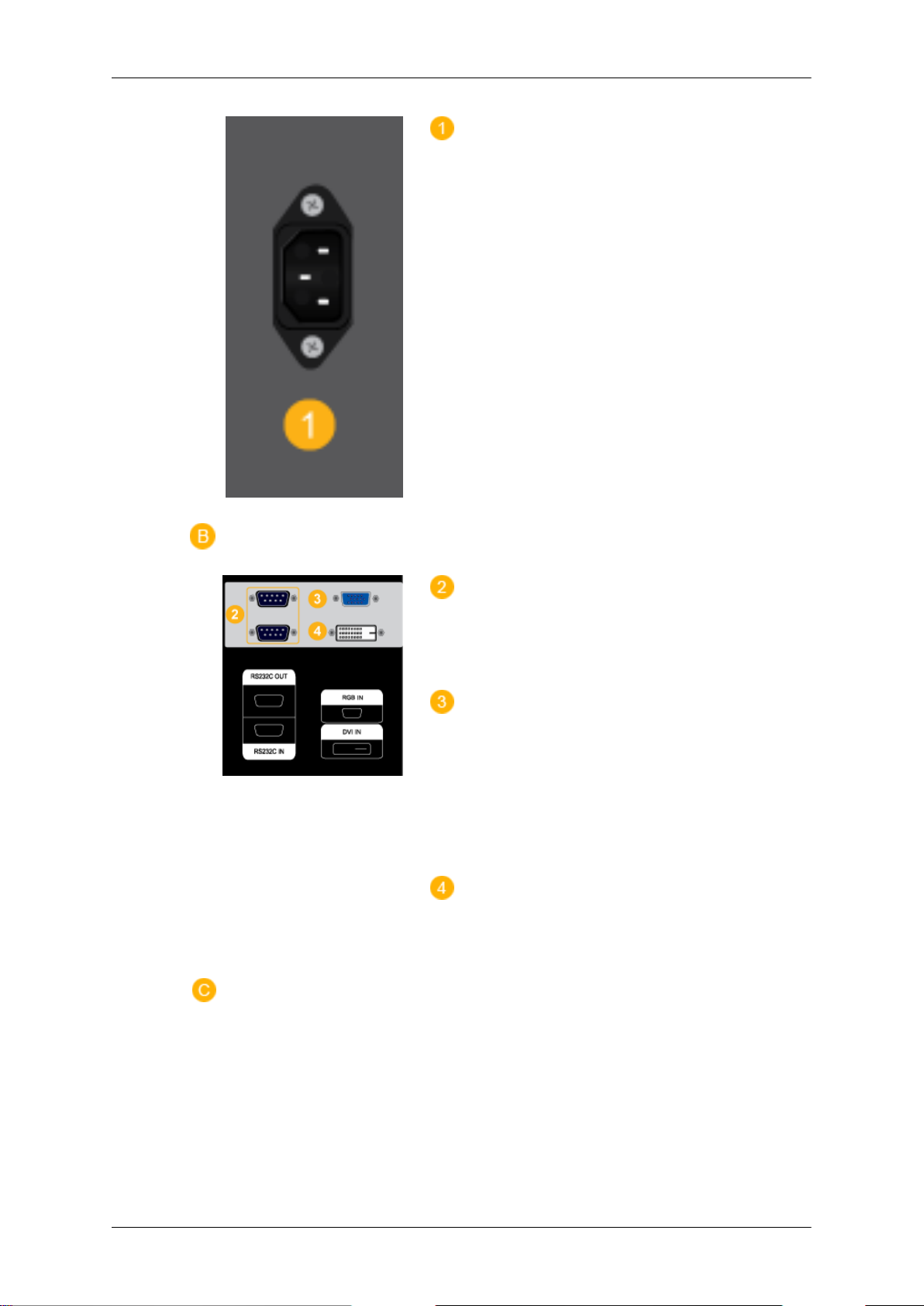
Introdução
POWER
O cabo de alimentação liga-se ao LCD e à
tomada de parede.
RS232C OUT/IN (Porta de série
RS232C)
Porta do programa MDC(Multiple Display
Control (Controlo de ecrãs múltiplos))
RGB IN (Terminal de Ligação PC (En-
trada))
• Utilize um cabo D-Sub (D-Sub de 15 pinos) - modo PC (PC analógico)
• Ligue a porta RGB IN no monitor à porta
BNC no computador com o cabo RGB/
BNC.
DVI IN (Terminal de Ligação PC Video)
Utilize um cabo DVI (DVI-D a DVI-D) - modo
DVI (PC digital)
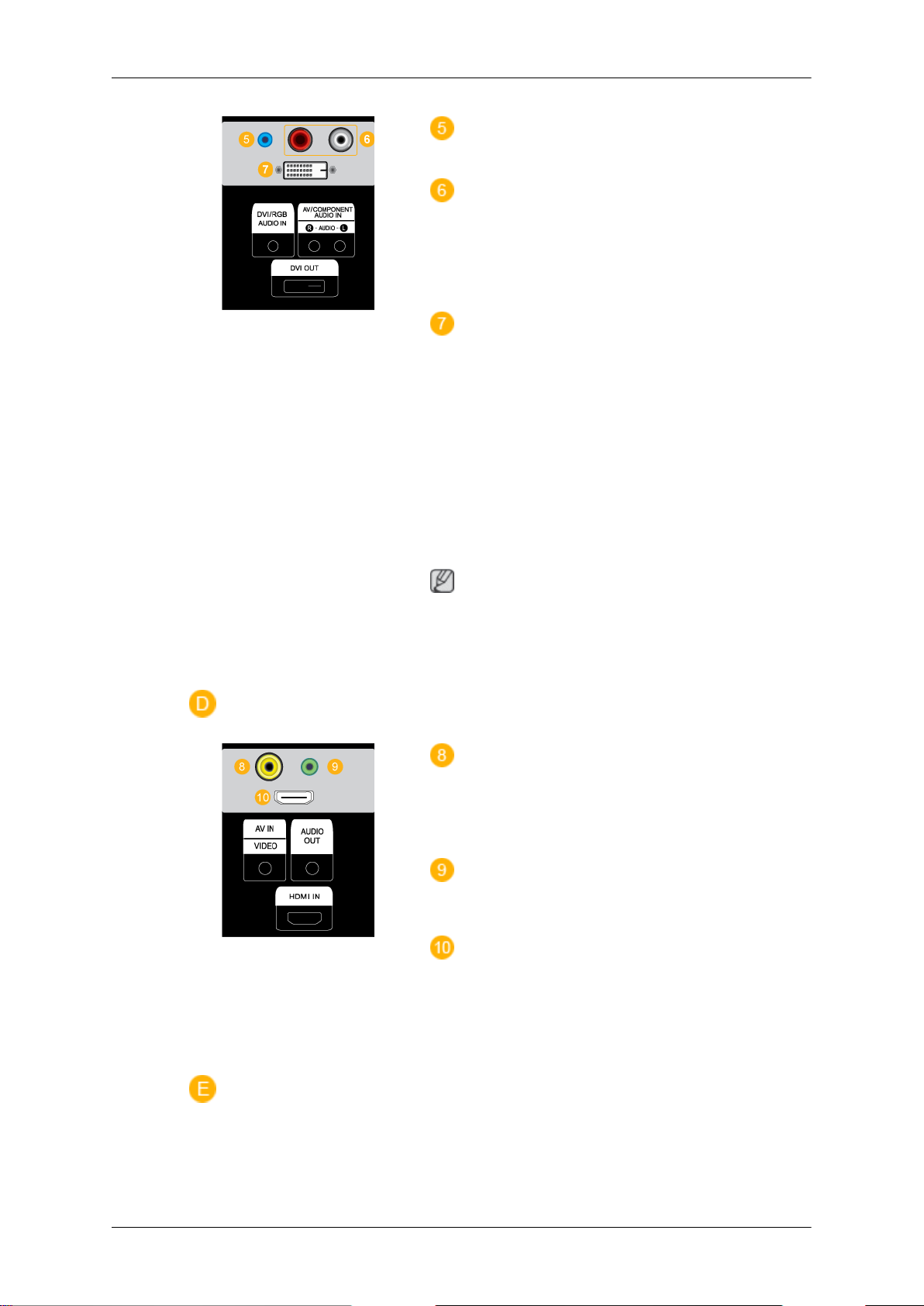
Introdução
DVI/RGB AUDIO IN (Terminal de Liga-
ção PC/DVI Áudio (Entrada))
AV/COMPONENT AUDIO IN [R - AU-
DIO- L]
Ligue a porta do DVD, videogravador (DVD /
DTV Set-Top Box) à porta [ R - AUDIO - L ]
do visor LCD.
DVI OUT
• Ligue um monitor a outro por intermédio
de um cabo DVI.
• Ligue a porta DVI OUT no monitor à porta
HDMI IN no outro monitor com o cabo
DVI/HDMI.
• Os sinais DVI, HDMI e de rede enviados
através da porta DVI OUT são apresentados no segundo monitor com a porta
DVI IN.
Nota
Podem ser ligados até 6 monitores Full HD
ou 10 monitores HD (Pode variar consoante
o produto).
AV IN [VIDEO]
Ligue o terminal [ VIDEO ] do monitor ao terminal de saída de vídeo do dispositivo externo, utilizando um cabo de VÍDEO.
AUDIO OUT
Terminal de saída dos auscultadores.
HDMI IN
Ligue o terminal HDMI na parte de trás do
visor LCD ao terminal HDMI do dispositivo
de saída digital, utilizando um cabo HDMI.
Pode ser suportado até um cabo HDMI 1.0.
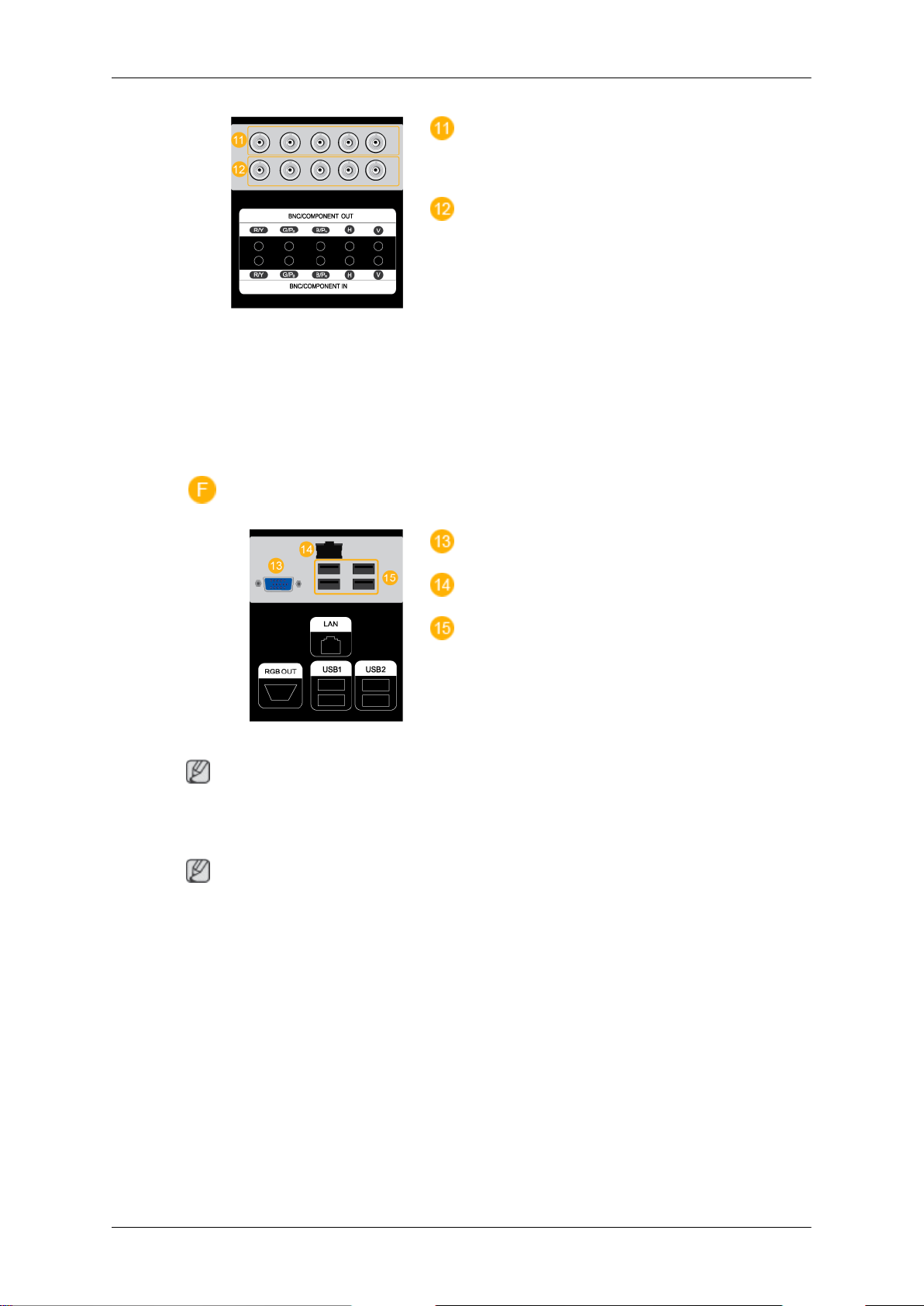
Introdução
BNC/COMPONENT OUT [R/Y, G/PB, B/
PR, H, V] (Terminal de Ligação Áudio do
BNC/Componente (Saída))
BNC/COMPONENT IN [R/Y, G/PB, B/
PR, H, V] (Terminal de Ligação Áudio do
BNC/Componente (Entrada))
Durante a entrada do componente, verifique
as especificações abaixo para as portas de
entrada.
[R/Y, G/PB, B/PR, H, V]
• [R/Y] --> Entrada da porta vermelha
• [G/PB] --> Entrada da porta verde
• [B/PR] --> Entrada da porta azul
Nota
Consulte a secção Ligar cabos para obter mais informações sobre as ligações de cabos.
Telecomando
Nota
O desempenho do telecomando pode ser afectado pelo televisor ou por outro dispositivo
electrónico que estiver funcionar perto do visor LCD, o que pode provocar uma avaria devido
a interferência na frequência.
RGB OUT
LAN (Terminal de Ligação LAN)
USB1,USB2 (Terminal de Ligação USB)
Teclado / Rato, Dispositivo de armazenamento em massa compatível.
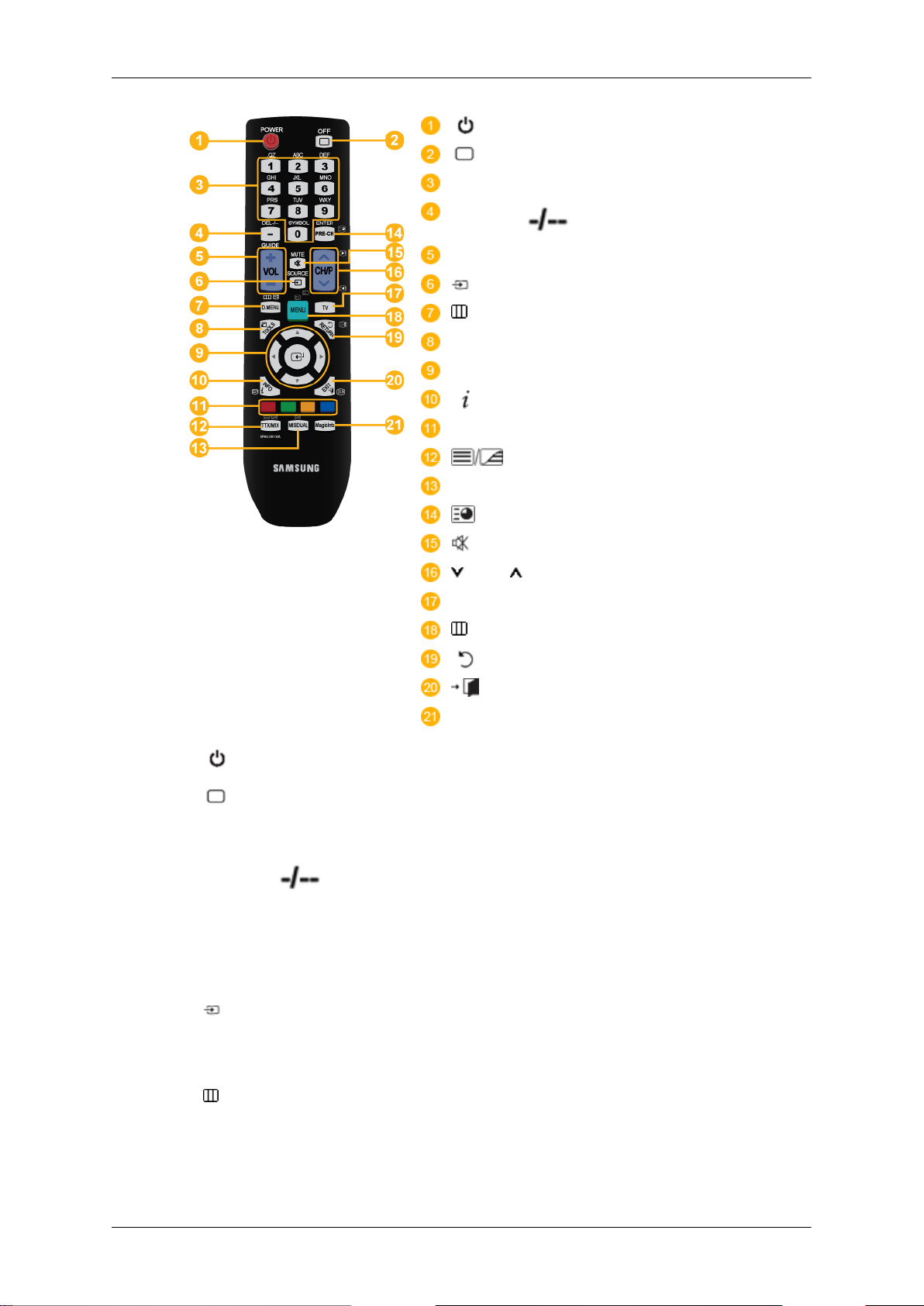
Introdução
POWER
OFF
Botões numéricos
BotãoDEL / GUIDE
+ VOL -
SOURCE
D.MENU
TOOLS
Botões Up-Down Left-Right
INFO
BOTÕES COLORIDOS
TTX/MIX
MTS/DUAL
ENTER/PRE-CH
MUTE
CH/P
TV
MENU
RETURN
EXIT
MagicInfo
1. POWER
OFF
2.
3. Botões numéricos Carregue para mudar de canal.
4. Botão DEL / GUIDE
button
Liga o produto.
Desliga o produto.
O botão "-" é utilizado para seleccionar canais digitais.
Visualização do Guia de programação electrónico (EPG).
- Esta função não funciona com este visor LCD.
5. + VOL - Regula o volume.
6. SOURCE
7.
D.MENU Visualização do menu DTV
8. TOOLS Utilize para seleccionar rapidamente funções frequente-
Carregue no botão SOURCE para alterar o sinal de entrada.
Apenas é permitido alterar a SOURCE em dispositivos externos que estejam ligados ao LCD.
- Esta função não funciona com este visor LCD.
mente utilizadas.
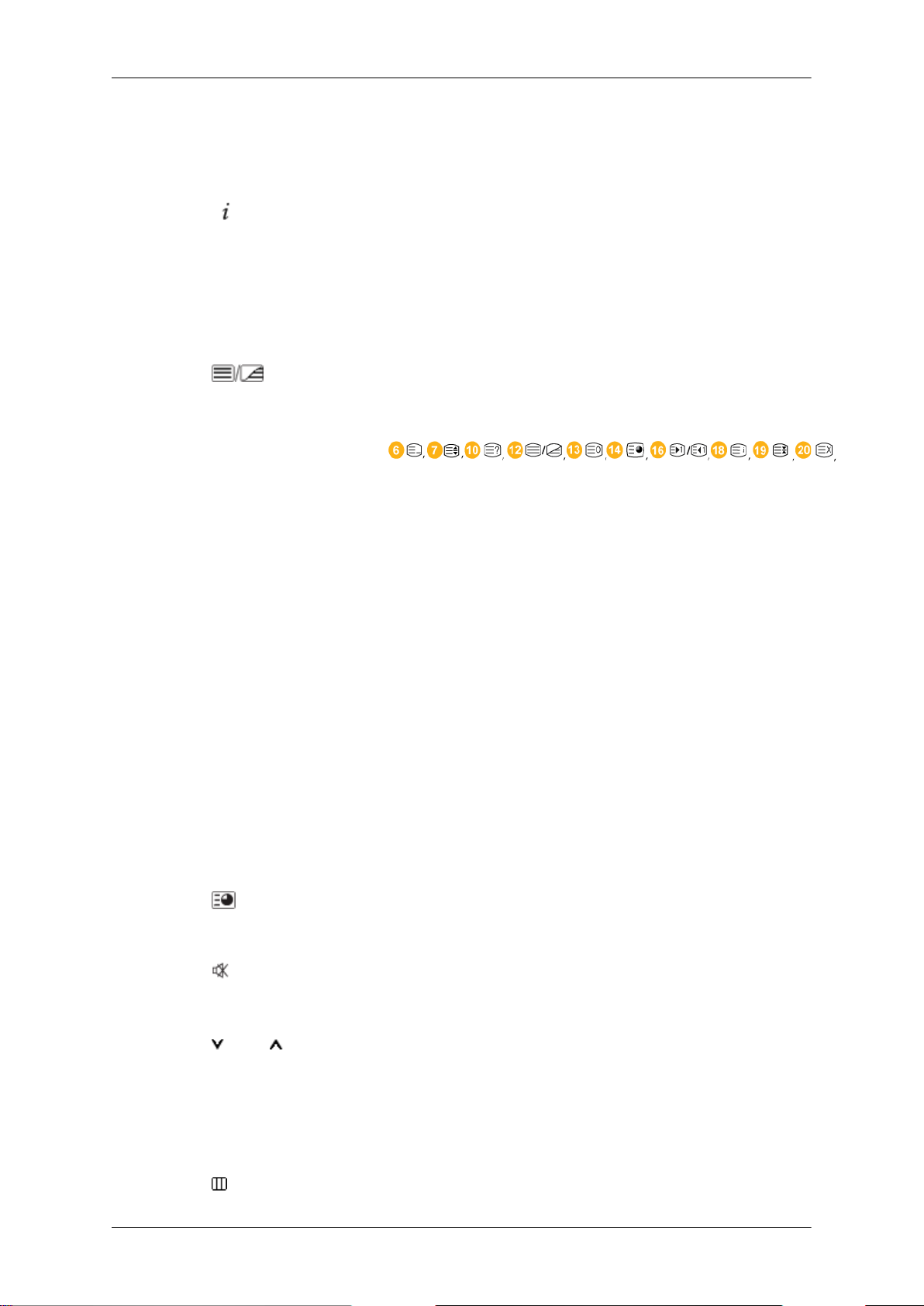
Introdução
- Esta função não funciona com este visor LCD.
9. Botões Up-Down LeftRight
10. INFO
11. BOTÕES COLORIDOS Carregue neste botão para adicionar ou apagar canais, ou
12.
13. MTS/DUAL - Esta função não funciona com este visor LCD.
TTX/MIX
Passa de uma opção de menu para outra na horizontal, na
vertical ou ajusta os valores do menu seleccionado.
São apresentadas informações sobre a imagem actual, no
canto superior esquerdo do ecrã.
para guardar canais na lista de canais favoritos do menu
"Channel List" (Lista de canais).
- Esta função não funciona com este visor LCD.
Os canais de televisão fornecem serviços de informação
escrita através do teletexto.
- Botões do teletexto
- Esta função não funciona com este visor LCD.
MTS-
Pode seleccionar o modo MTS (Multichannel Television
Stereo).
Tipo de áudio Modo MTS/S_ Predefin.
FM Stereo Mono Mono Mudança
Estéreo Mono ↔ Stereo
SAP Mono ↔ SAP Mono
DUAL-
Pode utilizar as opções STEREO/MONO, DUAL l / DUAL ll
e MONO/NICAM MONO/NICAM STEREO em função do tipo de transmissão através do botão DUAL do telecomando
enquanto vê televisão.
14. ENTER/PRE-CH
MUTE
15.
CH/P Selecciona canais de televisão no modo TV.
16.
Carregue neste botão para voltar ao último canal exibido.
- Esta função não funciona com este visor LCD.
Corta o som temporariamente. Apresentado no canto inferior esquerdo do ecrã. O som ouve-se novamente se carregar em MUTE ou - VOL + no modo Sem som.
- Esta função não funciona com este visor LCD.
manual
17. TV Selecciona o modo TV directamente.
- Esta função não funciona com este visor LCD.
MENU Abre e sai do menu de ecrã, ou fecha o menu de ajuste.
18.
